모든 명백한 장점에도 불구하고 클라우드 서비스 사용에는 몇 가지 단점이 있습니다. 기밀 파일을 원격 서버로 전송하는 개인 정보 보호 영향을 무시하더라도 사용자 및 파일 추가로 인해 비용이 빠르게 증가하기 때문에 많은 공공 서비스가 소규모 기업에서 금전적으로 불가능해질 것입니다.
여기에서 Nextcloud (새 탭에서 열림)가 시작 되어 케이크를 먹고 먹을 수도 있습니다. 자체 호스팅 옵션인 Nextcloud는 데이터를 계속 제어할 수 있도록 합니다. 또한 배포가 간편하여 일반적으로 자체 호스팅과 관련된 문제를 해결하는 데 도움이 됩니다.
오픈 소스 데이터 공유 서버는 비즈니스 사용자를 위한 기능으로 가득 차 있습니다. 데이터, 연락처, 캘린더 등을 저장, 동기화 및 공유하는 데 도움이 될 뿐만 아니라 싱글 사인온 기능, 사용자 정의 브랜딩을 위한 테마 기능, 사용자 정의 비밀번호 정책, 보안 WebRTC와 같은 유용한 기능도 자랑합니다. 전원 회의, Collabora Online Office 통합 등.
- 이들은 시장에서 최고의 클라우드 호스팅 (새 탭에서 열림) 서비스입니다.
- 다음은 최고의 클라우드 백업 서비스 모음입니다 (새 탭에서 열림).
- 최고의 클라우드 스토리지 (새 탭에서 열림) 서비스 모음도 확인하세요.
또한 Nextcloud는 저장하는 데이터 외에도 Amazon S3 (새 탭에서 열림) , OpenStack 개체 스토리지, Google 드라이브 (새 탭에서 열림) 를 포함한 외부 스토리지 사일로 및 널리 사용되는 네트워크를 통해 네트워크 전체에서 파일을 풀링할 수 있습니다. FTP, SFTP 및 WebDAV와 같은 프로토콜.
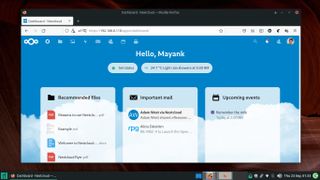
설치
Nextcloud를 배포하기 위한 여러 메커니즘이 있습니다. 가장 쉬운 옵션은 가상 사설 서버(VPS) (새 탭에서 열림) 에서 실행하는 것입니다 . 클릭 한 번으로 Nextcloud 배포를 제공하는 여러 VPS 공급업체를 찾을 수 있습니다. 데이터 호스팅 요구 사항에 적합한 계획을 제공하는 집에서 가장 가까운 곳을 찾으면 모든 준비가 된 것입니다.
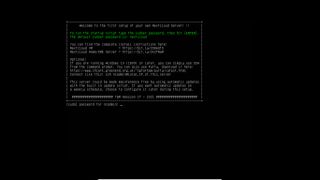
조금 더 복잡하지만 사실상 무료이며 더 중요한 것은 데이터가 네트워크를 떠나지 않도록 하는 배포하기 쉬운 또 다른 옵션은 공식 Nextcloud 가상 머신(VM) 디스크 이미지를 사용하는 것입니다.
공식 Nextcloud 가상 이미지는 스웨덴의 T&M Hansson IT AB에 의해 생성되며, 적은 노력으로 보안 인스턴스를 시작하고 실행할 수 있도록 VM을 구성했습니다. 이 회사는 OVA 및 VHDX 형식 모두에서 40GB에서 2TB까지 다양한 크기의 디스크가 있는 사전 구성된 여러 VM을 제공합니다.
OVA 형식은 VMware Player, VMware Fusion 및 VirtualBox에서 작동합니다. 시작하려면 요구 사항에 따라 크기가 지정된 파일 (새 탭에서 열림) 을 가져오기만 하면 됩니다. 다운로드가 완료되면 선택한 가상화 플랫폼 ( 새 탭에서 열림) 으로 파일 ( 새 탭에서 열림) 을 가져올 수 있습니다. 이 과정은 시간이 좀 걸립니다.
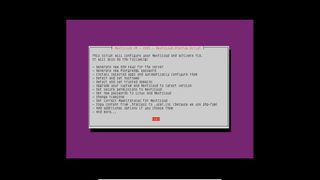
구름을 굴려
완료되면 VM의 구성 페이지를 열고 네트워크 섹션으로 이동하여 브리지 모드에서 네트워크 어댑터에 연결되는지 확인합니다.
또한 Nextcloud VM에 고정 IP 주소가 있는지 확인해야 합니다. 대부분의 라우터 (새 탭에서 열림) 를 사용하면 네트워크 하드웨어의 MAC 주소를 기반으로 머신의 고정 IP 주소를 설정할 수 있습니다. 선택적으로 VM의 구성 프로세스 중에 설정할 수도 있습니다.
이제 VM을 부팅하고 기본 자격 증명 ncadmin 및 nextcloud 를 사용하여 로그인합니다 .
VM을 처음으로 불러오는 것이므로 간단한 구성 마법사를 거치게 됩니다. VM이 네트워크 카드를 감지하지 못하는 경우 재부팅하여 가상화된 하드웨어의 차단을 해제하면 작동합니다.
그런 다음 VM은 GitHub에서 설정 스크립트를 가져오고 요구 사항에 따라 설치를 사용자 지정하는 데 도움을 줍니다. 옵션은 설명이 필요 없고 따라하기 쉽습니다.

초기 설정 중에 의미가 없는 옵션은 건너뛰고 서버가 시작되어 sudo bash /var/scripts/menu.sh 명령으로 실행되면 다시 돌아갈 수 있습니다.
클라우드 구성
초기 설정 마법사를 완료하면 VM이 사용자 지정된 Nextcloud 인스턴스로 재부팅됩니다.
브라우저를 실행하고 로컬 네트워크의 IP 주소 또는 동적 DNS (새 탭에서 열림) 주소(구성한 경우)를 통해 Nextcloud 서버를 가리키고 입력한 자격 증명으로 로그인합니다. 초기 설정.
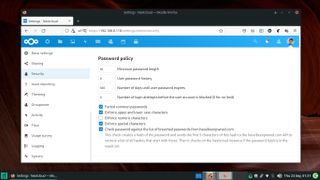
이제 Nextcloud 서버가 가동되어 실행 중이지만 네트워크의 다른 사용자에게 공개하기 전에 약간의 조정이 필요합니다.
대시보드의 오른쪽 상단 모서리에 있는 사용자 이름을 클릭한 다음 드롭다운 메뉴에서 설정 옵션을 선택하여 관리 패널 로 이동하여 시작합니다 .
Nextcloud 서버는 이메일을 통해 저장된 파일의 다양한 활동에 대한 다양한 알림을 보냅니다. 더 중요한 것은 이메일을 통해서만 잊어버린 로그인 암호를 재설정할 수 있는 링크를 보낸다는 것입니다.
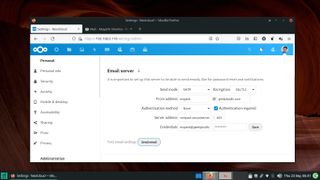
Nextcloud 서버에서 이메일을 보내려면 탐색 메뉴를 사용하여 기본 설정 패널로 전환하고 이메일 서버 섹션까지 아래로 스크롤하십시오. 여기에서 Nextcloud가 사용할 수 있는 이메일 서버의 설정을 지정할 수 있습니다.
처리가 완료되면 일부 사용자를 설정할 차례입니다. 깨끗한 Nextcloud 설치에는 단 한 명의 사용자인 관리자만 있습니다. 클라우드를 관리자로 운영할 수 있지만 Nextcloud의 우수한 사용자 관리 기능을 사용하여 새 사용자를 만드는 것이 좋습니다.
Nextcloud를 사용하면 사용자 및 그룹을 만들고, 새 사용자에게 알림을 보내고, 데이터 할당량을 설정하는 등의 작업을 수행할 수 있습니다. 시작하려면 오른쪽 상단 모서리에 있는 관리자의 사용자 이름을 클릭하고 드롭다운 메뉴에서 사용자를 선택합니다.
그러면 Nextcloud 서버의 기존 사용자를 나열하는 사용자 페이지가 열립니다. +새 사용자 버튼을 클릭 하고 관련 세부 정보를 입력합니다. 사용자가 많은 경우 관리를 더 쉽게 하기 위해 선택적으로 특정 그룹 내에서 그룹화할 수도 있습니다.
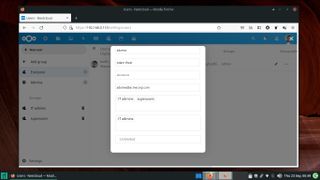
기본적으로 Nextcloud는 Nextcloud 설치에 대한 포인터와 함께 모든 신규 사용자에게 초대 이메일을 보냅니다. 각 사용자는 스토리지 할당량도 받습니다. 할당량 드롭다운 메뉴 에서 사전 설정 값을 선택하거나 직접 지정하여 사용자를 생성할 때 이 값을 설정할 수 있습니다.
클라우드 사용
이제 Nextcloud 서버에 데이터를 업로드할 준비가 모두 끝났습니다. 관리 사용자로 로그아웃하고 일반 사용자로 다시 로그인하면 대시보드로 이동합니다. 이제 Nextcloud 인스턴스 탐색을 시작할 수 있습니다.
클라우드에 파일을 업로드하려면 대시보드 상단의 메뉴에서 파일 섹션으로 전환하고 + 버튼을 클릭합니다.
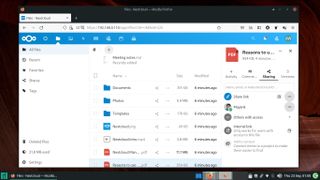
파일을 폴더로 구성하려면 + 버튼을 클릭하고 새 폴더 옵션을 선택합니다. Nextcloud가 이해할 수 있는 형식으로 파일을 업로드한 경우 해당 이름을 클릭하여 파일을 보고 편집할 수 있습니다.
업로드된 파일을 공유하려면 파일 이름 옆에 있는 공유 버튼을 클릭합니다. 이렇게 하면 파일을 공유할 사용자 및 그룹을 지정할 수 있는 플랩이 나타나고 파일 수정 또는 추가 공유 권한을 부여할지 여부와 같은 다른 옵션과 함께 표시됩니다.
결론
맞춤형 클라우드를 설정하는 데 도움을 드렸지만 여기에서 다룬 것보다 Nextcloud에는 더 많은 기능이 있습니다. 인터페이스는 직관적이며 탐색을 장려합니다. 즉, 도움이 필요한 경우를 대비하여 프로젝트가 잘 문서화되어 있습니다 (새 탭에서 열림) .
Nextcloud는 기본적으로 제공되는 것보다 훨씬 더 많은 기능을 제공합니다. 클릭 한 번으로 클라우드에 추가할 수 있는 광범위한 추가 기능을 탐색하려면 앱 섹션 으로 이동하십시오 .
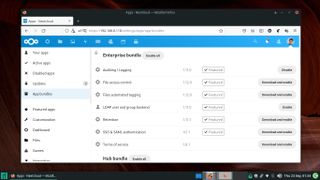
그리고 마침내 다른 사용자에게 클라우드의 문을 열기 전에 모든 사람이 웹 인터페이스를 사용 하여 Nextcloud와 상호 작용할 수 있지만 공식 클라이언트 (새 탭에서 열림) 중 하나를 사용하는 것이 훨씬 더 쉽다는 점을 기억하십시오. 데스크톱 및 모바일 플랫폼.
- 사용 가능한 최고의 클라우드 컴퓨팅 (새 탭에서 열림) 서비스 모음을 확인하는 것을 잊지 마십시오.
